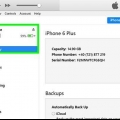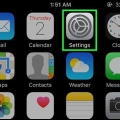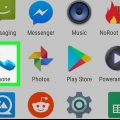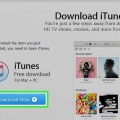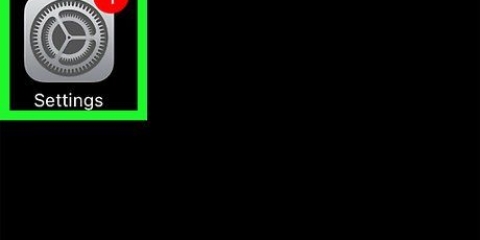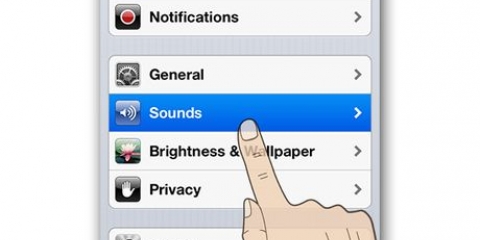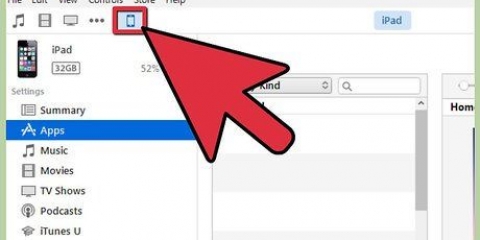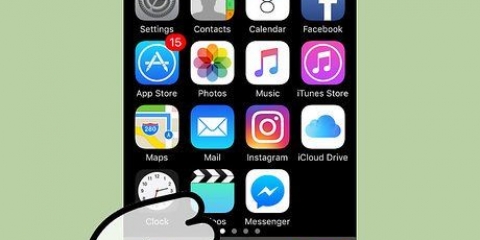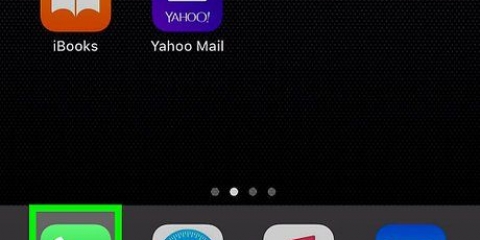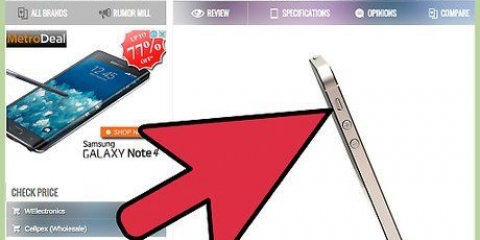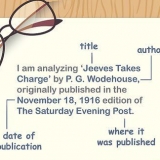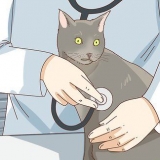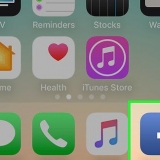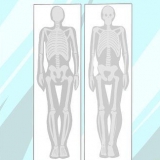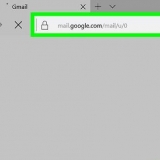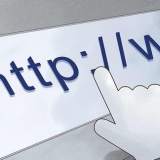Poner una llamada de iphone en espera
Contenido
Independientemente del operador que utilice, puede silenciar una llamada en su iPhone para que la persona que llama no pueda escuchar lo que está haciendo. Si utiliza un proveedor de telefonía móvil como KPN o T-Mobile, puede poner una llamada en espera, lo que silenciará ambos teléfonos y le permitirá realizar otra llamada. También puede iniciar llamadas de conferencia fusionando varias llamadas.
Pasos
Parte 1 de 2: silenciar una llamada

1. Iniciar o tomar la llamada. Puede silenciar una llamada una vez conectado. Comience o tome una llamada como lo haría normalmente.

2. Toque el botón Silenciar durante una llamada. Ves este botón cuando sostienes tu iPhone lejos de tu cara. Tócalo para silenciar el micrófono de tu iPhone.

3. Toque el botón de inicio para cambiar a su pantalla de inicio. Le permite consultar otras aplicaciones en su iPhone, como Calendario. Cuando termines, toca Comenzar de nuevo para volver a la pantalla de llamadas.

4. Toque el botón Silenciar nuevamente para activar el silencio de la llamada. Esto volverá a encender el micrófono de tu iPhone.
Parte 2 de 2: poner una llamada en espera

1. Iniciar o tomar la llamada. Si está en una red móvil, como KPN o T-Mobile, puede poner la llamada en espera en lugar de simplemente silenciarla.

2. Toque y mantenga presionado el botón Silenciar durante una llamada. Mantener presionado el botón de silencio por unos momentos pone la llamada en espera en lugar de silenciarla. Esto deshabilitará su micrófono y altavoz.

3. Toque el botón de inicio para cambiar a su pantalla de inicio. Le permite consultar otras aplicaciones en su iPhone, como Calendario. Cuando termines, toca Comenzar de nuevo para volver a la pantalla de llamadas.

4. Toque el botón `Esperar` para tomar la llamada en espera. Esto te devolverá a la conversación normal.
Consejos
Si usa iOS 7 o un sistema operativo más nuevo, también puede volver a la pantalla de inicio tocando el botón de inicio en el dispositivo mientras la persona que llama está en espera. Abre la aplicación de teléfono nuevamente para volver a la llamada telefónica.
Artículos sobre el tema. "Poner una llamada de iphone en espera"
Оцените, пожалуйста статью
Similar
Popular